Informacje ogólne
Jak Inspektor sieci pomaga chronić sieć?
Inspektor sieci skanuje sieć w poszukiwaniu luk w zabezpieczeniach i problemów, które mogą ujawnić Twoje poufne dane lub narazić urządzenia w tej sieci na ataki. Ponadto pokazuje urządzenia obecnie połączone z Twoją siecią domową, dzięki czemu widzisz, czy ktoś jej używa bez Twojej zgody.
Aby zapoznać się z listą najczęstszych wykryć Inspektora sieci wraz z linkami do artykułów zawierających rozwiązania problemów, przejdź do następującej sekcji w tym artykule:
Jakie problemy i luki w zabezpieczeniach wykrywa Inspektor sieci?
Poniżej przedstawiono listę problemów najczęściej wykrywanych przez Inspektora sieci podczas skanowania sieci domowej. Kliknij odpowiedni link, aby dowiedzieć się więcej o luce w zabezpieczeniach oraz zapoznać się z dostępnymi opcjami rozwiązania problemu.
- Obecna luka „Misfortune Cookie”
- Zaatakowany przez zagrożenie „Double Pulsar”
- Urządzenie jest dostępne za pośrednictwem Internetu
- Urządzenie jest podatne na ataki
- Wykryto przekierowanie DNS
- Brak hasła sieci Wi-Fi
- Wykryto lukę związaną z funkcją pulpitu zdalnego
- Wykryto lukę w zabezpieczeniach Rom-0
- Wykryto lukę w zabezpieczeniach ShellShock
- Zagrożenie atakiem „WannaCry / DoublePulsar”
- Słabe lub domyślne hasło
- Słabe hasło sieci Wi-Fi
- Niski poziom ochrony sieci Wi-Fi
Czy Inspektor sieci skanuje tylko sieci bezprzewodowe?
Nie. Inspektor sieci jest przeznaczony do skanowania sieci bezprzewodowych (wi-fi) i przewodowych.
Jak skuteczniej dbać o bezpieczeństwo domowej sieci wi-fi?
Zapoznaj się z poniższymi poradami:
- Inspektor sieci domyślnie wykonuje regularne skanowania automatyczne sieci domowej, aby sprawdzić, czy występują w niej luki w zabezpieczeniach lub problemy z bezpieczeństwem. Zalecamy, aby nie wyłączać skanowania automatycznego. W przeciwnym razie należy regularnie uruchamiać skanowanie ręczne.
- Regularnie uruchamiaj skanowanie Inspektora sieci w swojej sieci, aby sprawdzić, czy występują w niej luki w zabezpieczeniach lub problemy dotyczące bezpieczeństwa.
- Chroń domową sieć Wi-Fi za pomocą silnego hasła. Zalecamy stosowanie się do następujących wskazówek:
- Hasło powinno zawierać co najmniej 10 znaków, a najlepiej 12 lub więcej znaków. Im więcej użyjesz znaków, tym bezpieczniejsze będzie hasło.
- To hasło nie powinno być używane do uzyskiwania dostępu do innych kont ani usług.
- Dobrze jest też używać zdań zamiast pojedynczych słów. Wybierz zdanie, które łatwo zapamiętasz, ale którego nie można łatwo przewidzieć.
- Używanie w haśle dużych liter i symboli zwiększy jego bezpieczeństwo.
- Skonfiguruj Inspektora sieci tak, aby otrzymywać powiadomienie za każdym razem, gdy nowe urządzenie połączy się z siecią. Dzięki temu będziesz wiedzieć o potencjalnych intruzach. Odpowiednie instrukcje znajdują się w następującym artykule: Inspektor sieci — wprowadzenie.
- Jeśli masz płatną subskrypcję Avast Premium Security, skonfiguruj Inspektora sieci w celu monitorowania swojej sieci domowej, aby otrzymywać powiadomienie za każdym razem, gdy połączy się z nią nowe urządzenie. Odpowiednie instrukcje znajdują się w następującym artykule: Inspektor sieci — wprowadzenie.
- Zmień nazwę sieci, jeśli używana jest domyślna nazwa sieci (lub SSID) wskazująca markę routera (np. Linksys lub NETGEAR). Rozpoznanie marki routera ułatwia atakującym uzyskanie dostępu i niewłaściwe wykorzystanie sieci.
Czy łączenie się z publicznymi sieciami Wi-Fi jest bezpieczne?
Używanie publicznej sieci Wi-Fi (na przykład na lotnisku lub w kawiarni) jest na ogół mniej bezpieczne niż używanie sieci prywatnej (takiej jak sieć domowa) z następujących powodów:
- Dane wysyłane i odbierane za pośrednictwem publicznej sieci Wi-Fi zazwyczaj nie są szyfrowane przy użyciu silnej metody szyfrowania. Nieodpowiednio szyfrowany ruch internetowy jest widoczny dla każdej osoby połączonej z siecią.
- Atakujący mogą konfigurować fałszywe publiczne sieci Wi-Fi, które wyglądają na prawdziwe. Gdy połączysz się z fałszywą siecią, atakujący może przejąć wszystkie dane, które wysyłasz i odbierasz za jej pośrednictwem.
- Atakujący mogą wykorzystywać niezabezpieczone publiczne sieci Wi-Fi, aby przeprowadzić ataki Man-in-the-Middle (MitM). Kiedy jesteś ofiarą ataku MitM, Twoje urządzenie jest wykorzystywane do komunikacji z innym urządzeniem kontrolowanym przez atakującego. Dzięki temu może on przejąć wszystkie dane, które wysyłasz i odbierasz za pośrednictwem sieci.
W celu ochrony prywatności i bezpieczeństwa w publicznych sieciach Wi-Fi zalecamy następujące środki ostrożności:
- Zawsze skanuj publiczne sieci Wi-Fi za pomocą Inspektora sieci od razu po połączeniu. Odpowiednie instrukcje znajdują się w następującym artykule: Inspektor sieci — wprowadzenie.
- Korzystając z publicznej sieci wi-fi nigdy nie dokonuj płatności, nie używaj bankowości internetowej ani nie loguj się na konta zawierające poufne dane, chyba że łączysz się za pośrednictwem wirtualnej sieci prywatnej (VPN).
Ustawienia i używanie
Jak uruchomić skanowanie Inspektora sieci?
Szczegółowe instrukcje dotyczące przeprowadzania skanowania Inspektora sieci i zarządzania wykrytymi lukami w zabezpieczeniach można znaleźć w następującym artykule:
Czy w Inspektorze sieci można skonfigurować automatyczne uruchamianie skanowania?
Inspektor sieci domyślnie uruchamia skanowanie automatyczne, gdy łączysz się z nową siecią. Ponadto przeprowadza regularne automatyczne skanowania sieci domowej.
Ustawienia te możesz sprawdzić lub dostosować, wykonując poniższe czynności:
- Otwórz program Avast Antivirus i wybierz kolejno opcje Ochrona ▸ Inspektor sieci.
- Kliknij ikonę
 Ustawienia (koło zębate) w prawym górnym rogu.
Ustawienia (koło zębate) w prawym górnym rogu. - Zaznacz lub odznacz poniższe opcje w zależności od swoich preferencji:
- Automatycznie skanuj nowe sieci
- Automatycznie ponownie skanuj sieci domowe
Inspektor sieci będzie teraz przeprowadzać skanowanie automatyczne zgodnie z Twoimi preferencjami.
Jak mogę się upewnić, że Inspektor sieci będzie mnie ostrzegać o nowych urządzeniach łączących się z moją siecią domową?
Inspektora sieci możesz skonfigurować tak, aby wysyłał Ci powiadomienie za każdym razem, gdy nowe urządzenie połączy się z Twoją siecią domową. Dzięki temu zawsze będziesz wiedzieć o potencjalnych intruzach, którzy mogą ją wykorzystywać do niewłaściwych celów.
Szczegółowe instrukcje znajdują się w następującym artykule:
Jeśli masz płatną subskrypcję programu Avast Premium Security, możesz skonfigurować Inspektora sieci w celu monitorowania sieci domowej. Oznacza to, że otrzymasz powiadomienie za każdym razem, gdy połączy się z nią nowe urządzenie. Dzięki temu zawsze będziesz wiedzieć o potencjalnych intruzach, którzy mogą ją wykorzystywać do niewłaściwych celów.
Szczegółowe instrukcje znajdują się w następującym artykule:
Czy korzystanie z Inspektora sieci jest bezpłatne?
Tak. Inspektor sieci to funkcja bezpłatna dostępna w programach Avast Premium Security i Avast Free Antivirus.
Inspektor sieci to funkcja bezpłatna dostępna w programach Avast Premium Security i Avast Security. Inspektor sieci nie będzie jednak monitorować Twojej sieci, jeśli nie masz płatnej subskrypcji programu Avast Premium Security.
Dlaczego Inspektor sieci doradza mi użycie sieci VPN?
Gdy łączysz się z Internetem za pomocą sieci prywatnej (takiej jak sieć domowa), wysyłane i odbierane za jej pośrednictwem dane są na ogół chronione przy użyciu szyfrowania. Szyfrowanie polega na zakodowaniu danych w taki sposób, aby inne osoby nie mogły ich odczytać. Jeśli jednak używasz publicznej sieci Wi-Fi (np. na lotnisku lub w kawiarni), dane często nie są odpowiednio zaszyfrowane. Z tego powodu atakujący wykorzystują publiczne sieci wi-fi, aby przejąć poufne dane, takie jak poświadczenia logowania, informacje o kartach kredytowych i nie tylko.
Inspektor sieci zawsze doradza użycie sieci VPN (Virtual Private Network), gdy połączysz się z publiczną siecią Wi-Fi, niezależnie od tego, czy podczas skanowania wykryje problemy. Gdy używasz sieci VPN, Twoje dane są odpowiednio zaszyfrowane, a Twoja aktywność online pozostaje prywatna nawet w niezabezpieczonej sieci. Jeśli na komputerze nie masz jeszcze zainstalowanej sieci VPN, Inspektor sieci może wyświetlić ofertę zakupu subskrypcji Avast SecureLine VPN.
Inspektor sieci zawsze doradza użycie sieci VPN (Virtual Private Network), gdy połączysz się z publiczną siecią Wi-Fi, niezależnie od tego, czy podczas skanowania wykryje problemy. Gdy używasz sieci VPN, Twoje dane są odpowiednio zaszyfrowane, a Twoja aktywność online pozostaje prywatna nawet w niezabezpieczonej sieci. Jeśli na komputerze Mac nie masz jeszcze zainstalowanej sieci VPN, Inspektor sieci może wyświetlić ofertę zakupu subskrypcji Avast SecureLine VPN.
- Avast Premium Security 23.x dla systemu Windows
- Avast Free Antivirus 23.x dla systemu Windows
- Avast Premium Security 15.x dla komputerów Mac
- Avast Security 15.x dla komputerów Mac
- Microsoft Windows 11 Home / Pro / Enterprise / Education
- Microsoft Windows 10 Home / Pro / Enterprise / Education — wersja 32-/64-bitowa
- Microsoft Windows 8.1 / Pro / Enterprise — wersja 32-/64-bitowa
- Microsoft Windows 8 / Pro / Enterprise — wersja 32-/64-bitowa
- Microsoft Windows 7 Home Basic / Home Premium / Professional / Enterprise / Ultimate — z dodatkiem Service Pack 1 z pakietem aktualizacji Convenient Rollup, wersja 32-/64-bitowa
- Apple macOS 14.x (Sonoma)
- Apple macOS 13.x (Ventura)
- Apple macOS 12.x (Monterey)
- Apple macOS 11.x (Big Sur)
- Apple macOS 10.15.x (Catalina)
- Apple macOS 10.14.x (Mojave)
- Apple macOS 10.13.x (High Sierra)
- Apple macOS 10.12.x (Sierra)
- Apple Mac OS X 10.11.x (El Capitan)
Zaktualizowano dnia: 02.06.2022